Bagaimana memberikan umpan balik ke program Microsoft untuk Office
Sebagian besar merek berinovasi dan mengembangkan produk berdasarkan umpan balik penggunanya. Dengan demikian, komentar, saran, atau reaksi memainkan peran penting dalam menentukan akseptabilitas suatu produk. Microsoft Office sangat bergantung pada fitur ini. Ini membantu pengembang mendapatkan wawasan berharga dan meningkatkan utilitas aplikasi lebih jauh. Jadi, jika Anda mencoba mencari cara untuk memberikan umpan balik tentang Office ke Microsoft , begini caranya!
Berikan(Provide) umpan balik tentang Office ke Microsoft
Untuk Microsoft , tidak peduli apakah reaksinya baik atau buruk, ia mengikuti kebijakan yang jelas untuk mengakomodasi semua jenis umpan balik. Dan rute tercepat untuk menyampaikan komentar Anda ke telinga pengembang perusahaan adalah langsung dari dalam aplikasi Office apa pun.(Office)
- Buka aplikasi Office.
- Pilih menu Berkas(File) .
- pilih opsi Umpan Balik .(Feedback)
- Pilih(Choose) reaksi yang tepat untuk memberikan umpan balik Anda.
Microsoft Office bahkan mendorong penggunanya untuk memberikan alamat email mereka jika perusahaan perlu menghubungi pengguna untuk klarifikasi. Mereka membaca semua umpan balik!
Jika Anda memiliki langganan Microsoft Office , luncurkan aplikasi (Microsoft Office)Office .
Dari menu Ribbon, pilih menu ' File' .

Kemudian, dari opsi yang ditampilkan di bilah sisi kiri, pilih opsi ' Umpan Balik(Feedback) '.
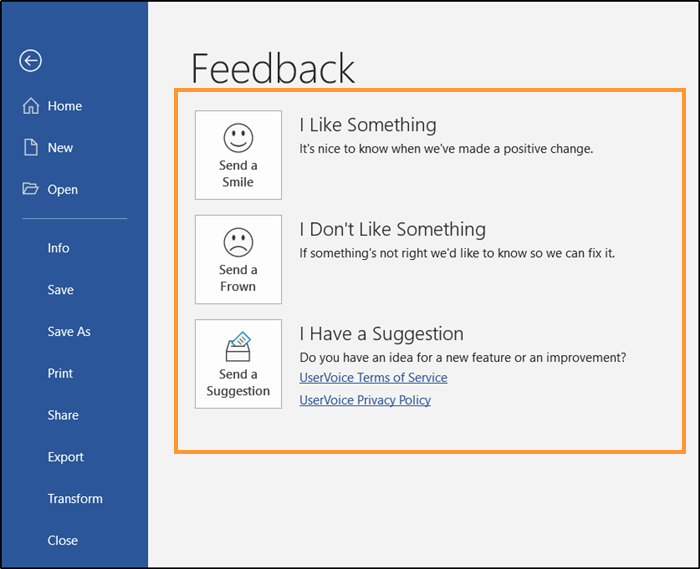
Sekarang, pilih tombol yang sesuai dan isi formulir.
Saat Anda mengeklik Saya punya saran(I have a suggestion) , Anda akan diarahkan ke situs UserVoice , yang memudahkan untuk melihat saran orang lain dan memilih ide mereka — atau memulai ide Anda sendiri. Ini berlaku untuk pengguna bahasa Inggris. Untuk semua bahasa lain, saat Anda mengeklik Saya punya saran(I have a suggestion) , Anda akan melihat formulir yang dapat Anda isi.
Catatan: Jika opsi Umpan Balik(Feedback) tidak terlihat oleh Anda, berarti Anda menggunakan versi Office yang lebih lama . Kami menyarankan Anda untuk memutakhirkan Office ke versi terbaru. Untuk informasi selengkapnya, Anda dapat mengunjungi halaman dukungan Office .
Bacaan terkait(Related reads) :
- Cara mengirim Umpan Balik atau Keluhan tentang Windows 11 ke Microsoft.
- Cara mengirim umpan balik atau keluhan tentang Windows 10 ke Microsoft .
Related posts
Berikan umpan balik ke Microsoft sekarang juga, menggunakan aplikasi Umpan Balik Windows
Microsoft Office Click-To-Run High CPU usage di Windows 11/10
Cara Menggunakan Measurement Converter di Microsoft Office
Bagaimana cara mengatur ulang Microsoft Office Ribbon Customizations ke default?
Microsoft Support and Recovery Assistant - Fix Office & Masalah Lainnya
Fix Microsoft 365 Unlisensed Product error pada Office apps
Cara Menambahkan Dropbox sebagai Cloud Service ke Microsoft Office
Unduh Grammarly Gratis untuk Firefox, Chrome, Microsoft Office
Microsoft Defender Application Guard untuk Office - Persyaratan, FAQ, dll
Microsoft Office Document Cache mengalami masalah
Cara Memblokir Microsoft Bing Search installation di Office 365
Kesalahan, Reference source Tidak Ditemukan - Microsoft Office issue
Sorry, kami memiliki beberapa masalah server sementara - Office 365 APPS
Cara Mengubah Office 365 Subscription Plan
Cara Menyimpan File Microsoft Office ke Dropbox di iPad
Cara Menginstal Microsoft Office Picture Manager di Windows 10
Office App yang berguna di Windows 10 adalah salah satu aplikasi paling bawah
Beralih Microsoft Teams status dari luar Office untuk tersedia
Cara memulihkan font yang dihapus di Microsoft Office
Cara Mengaktifkan dan Menggunakan Panning Hand di Microsoft Office apps
